【Pr基礎教程】如何在pr中添加文本--使用文本工具
通常我們提到的“字幕”,是指出現在視頻圖像底部的文字,文字內容通常是人物對話,本文教你如何在Adobe Premiere中添加文本。

使用文本工具
打開一個Premiere項目。你可以使用Windows上的“文件資源管理器”或Mac上的“訪達”找到項目文件,然后雙擊這個文件,從而打開Adobe Premiere項目。你也可以打開Adobe Premiere,然后點擊文件,再點擊打開來瀏覽文件。
點擊一個Adobe Premiere項目,然后點擊打開。你還可以通過點擊打開Adobe Premiere時顯示的最新文件來打開文件。Adobe Premiere有一個紫色的方形圖標,在中間顯示“Pr”。
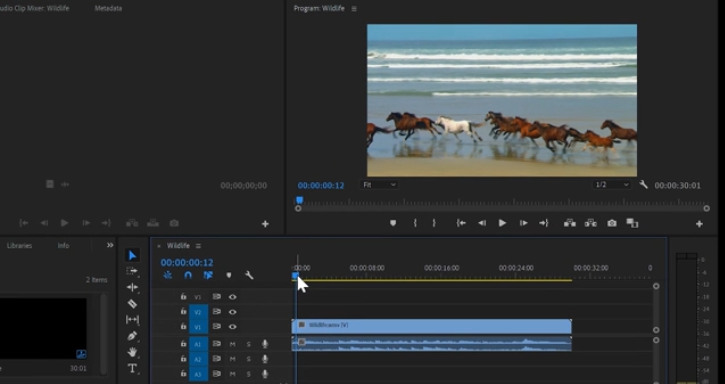
2、將播放頭拖到要添加文本的位置。播放頭是出現在底部面板時間軸上的垂直線。時間是顯示所有視頻、音頻和圖像文件的窗口,按它們在項目中出現的順序排列。
當你拖動播放頭時,視頻幀就會出現在右上角面板的程序預覽窗口中。
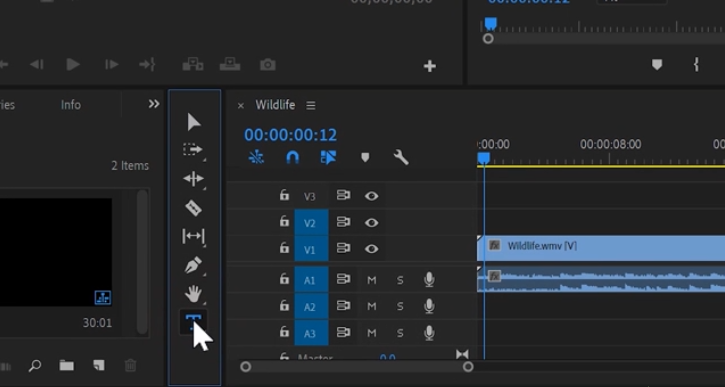
點擊“文本”工具。文本工具是類似于大寫T的圖標,可以在工具欄中找到它。確保你使用的是最新版本的Adobe Premiere。
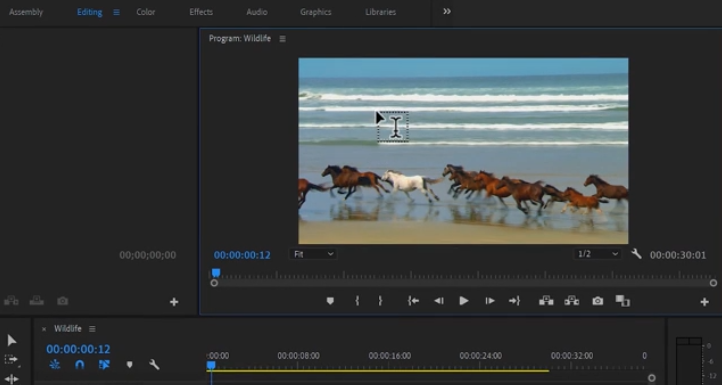
在“程序預覽”窗口中點擊或拖動一個框。點擊“程序預覽”窗口中要添加文本的位置。點擊以添加單行文本。通過點擊并拖動可以創建一個文本框,你只能在這個文本框內輸入文本。這樣就可以將文本添加為一個新圖層。你可以創建多個文本層。
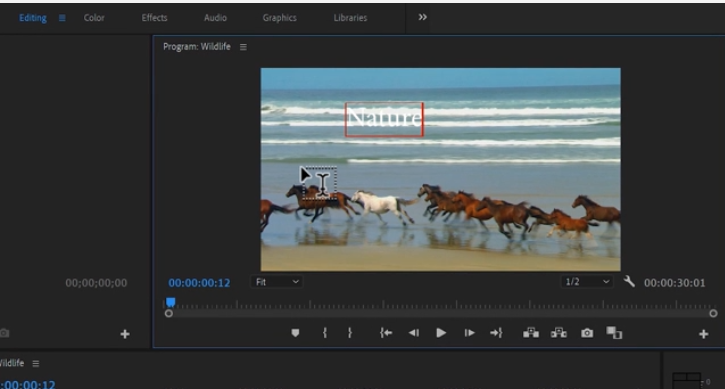
輸入一行文本。你可以輸入短字幕或長句子。
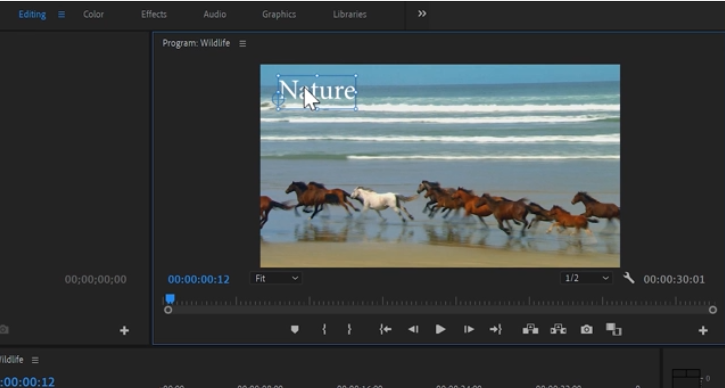
使用“移動”工具移動文本。移動工具是類似于工具欄中的箭頭圖標。它可以讓你將文本移動到需要的位置。
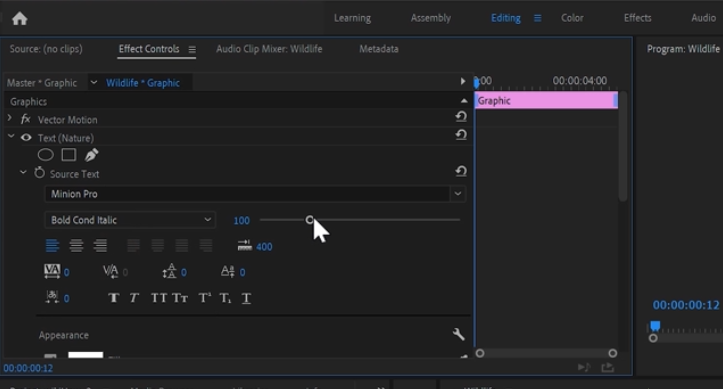
使用“文本”菜單調整樣式。“文本”菜單位于“效果控制”窗口和“基本圖形”窗口中。如果你沒有看到這兩個窗口,點擊屏幕頂部的窗口菜單,然后選擇“效果控制”,或“基本圖形”選項。以下選項在“文本”菜單中可用。
從第一個下拉菜單中選擇一種字體。
從第二個下拉菜單中選擇一個樣式(即粗體、斜體)。你還可以點擊“文本”菜單底部的按鈕來應用樣式。
使用滑塊調整字體大小。
點擊帶有不均勻線條的按鈕將文本對齊到左邊、中間或右邊。
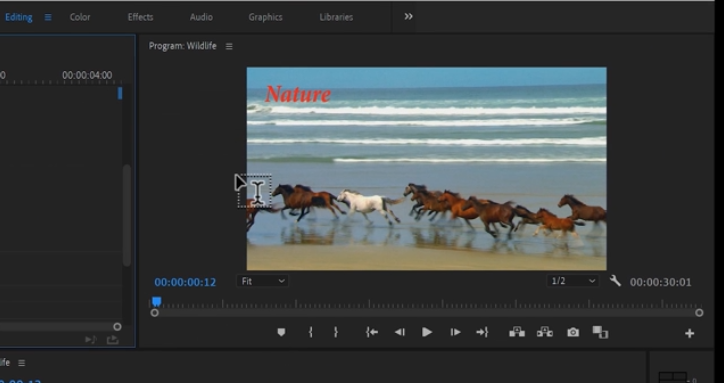
使用“外觀”菜單更改文本顏色。“外觀”菜單也在“基本圖形”和“效果控制”菜單中。有三種方法可以調整文本顏色。點擊每個選項旁邊的復選框以應用顏色類型。然后,點擊每個選項旁邊的顏色框,從顏色選擇器中選擇一個顏色。你也可以在“程序預覽”窗口中點擊滴管工具從視頻播放中選擇一種顏色。三個顏色選項如下。
填充顏色改變字母顏色。
描邊顏色是指字母周圍的輪廓。在右邊輸入一個數字來調整輪廓厚度。
陰影顏色在文本下面應用一個陰影。使用這個選項下面的滑塊來調整陰影的大小、透明度和角度。
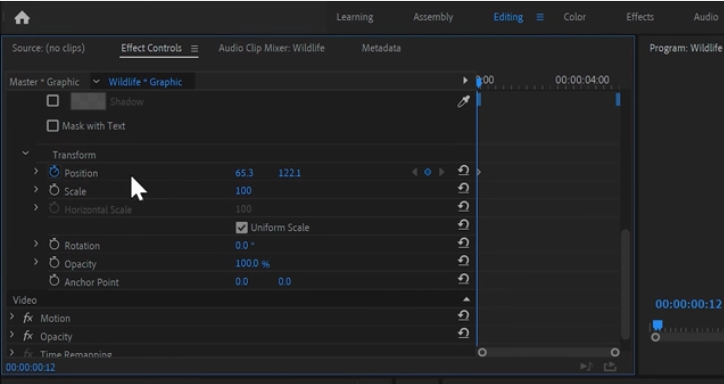
使用“對齊和轉換”菜單來調整文本的位置。“對齊和轉換”菜單有多種工具來調整文本的位置。在“基本圖形”和“效果控制”窗口中都能找到這個菜單。你可以使用以下選項來調整文本的位置。
位置工具允許你調整文本在垂直和水平軸上的位置。
旋轉工具允許你旋轉文本。
點擊兩個或多個對象,然后點擊對齊按鈕,使對象相互對齊。
透明度工具調整文本的透明度。
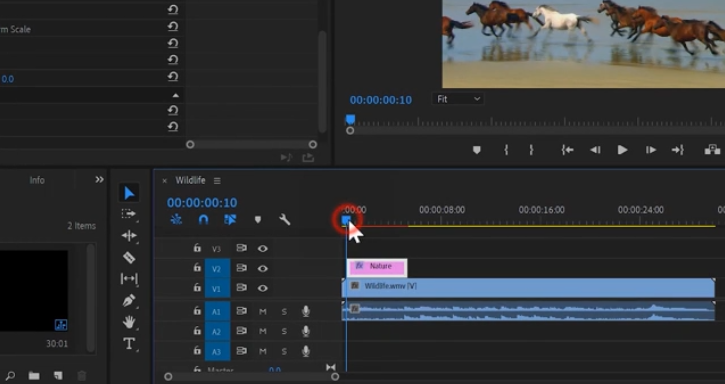
文本動畫。“效果控制”窗口允許你對文本進行動畫處理。將播放頭移動到你想要開始動畫的地方。在“效果控制”窗口中點擊轉換工具旁邊的秒表。
將播放頭移動到你想要動畫結束的地方,并對文本進行調整。Adobe Premiere將逐步對兩個關鍵幀之間的每一幀應用轉換。你可以在一個序列中應用多個轉換。當你完成所有想要應用的動畫時,點擊秒表。
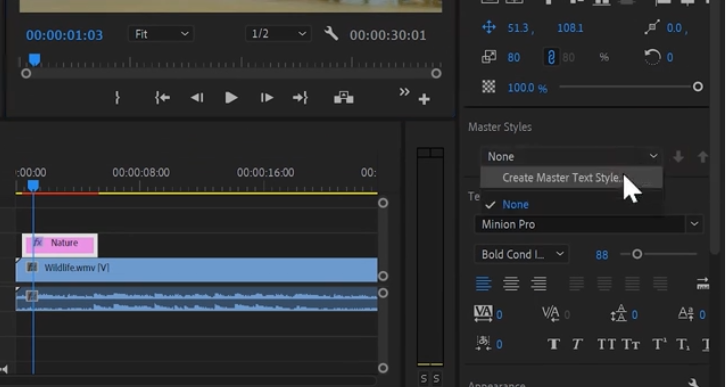
將文本保存為“主樣式”。如果你喜歡文本的外觀,可以將它保存為主樣式。這樣你就可以將相同的樣式應用于其他文本行。使用以下步驟保存“主樣式”。“主樣式”選項在“基本圖形”窗口中。
在“程序預覽”窗口或“基本圖形”窗口中點擊選擇文本。
從“主樣式”下面的下拉菜單中選擇創建主文本樣式。
輸入“主樣式”的名稱。
點擊確定。
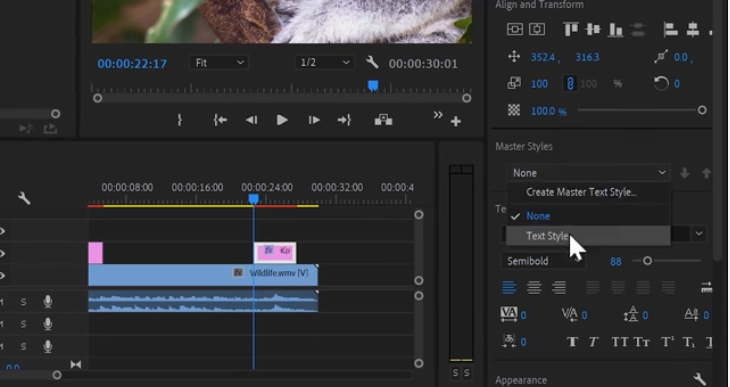
應用“主樣式”。保存“主樣式”后,可以使用以下步驟將其應用于其他文本圖形。
使用“文本工具”創建一行文本。
點擊文本圖形選擇它。
在“主樣式”下面的下拉菜單中選擇要應用的主樣式。
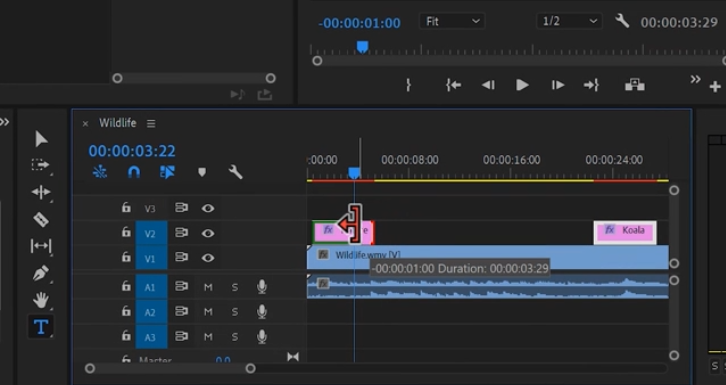
調整文本的持續時間。當你在Adobe Premiere中添加文本時,它會在時間軸中顯示為圖形。要調整文本在視頻屏幕上停留的時間,點擊時間線中圖形文件的右側,并將它向左或向右拖動。
轉載聲明:本文來源于網絡,不作任何商業用途。
全部評論


暫無留言,趕緊搶占沙發
熱門資訊

干貨丨關于影視中的場面調度!

王氏教育學員影視設計作品
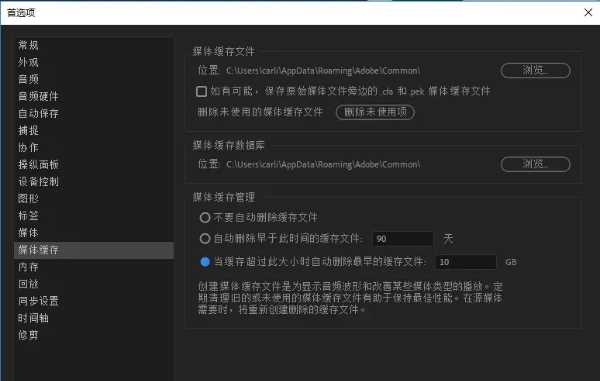
13個PR常見問題及解決方案

電影中常用的轉場方法有哪些?

AE渲染硬件配置有什么推薦?

影視剪輯的歷史發展是什么樣的?

這些受歡迎的五種pr混剪風格你了解嗎?

如何將電影中的精彩片段剪成一個小視頻呢?...

PR如何實現縮短時間?








